Як надіслати перший документ
Після того, як ви завантажили документи у сервіс, час підписати його та надіслати! У короткій відео-інструкції розповідаємо, як надіслати свій перший документ.
Далі для вашої зручності надаємо покрокову інструкцію, як надіслати перший електронний документ у сервісі «Вчасно», також у текстовому форматі

1. Формування документу
Сформуйте документ звичним для вас способом:
– у вашій обліковій системі (1С, SAP тощо)
– у будь-якому текстовому редакторі (Excel, Word, Google Docs або ін.)
Та збережіть їх собі на комп’ютер у зручному для вас форматі: (pdf, xml, doc, docx, xls, jpg, png).
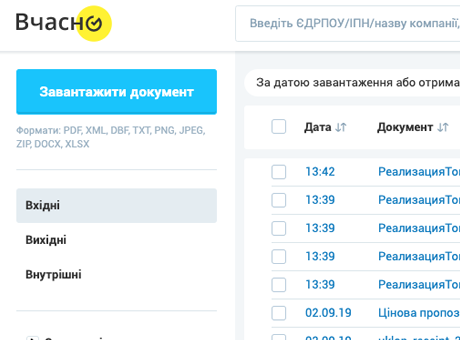
2. Завантажте документ у «Вчасно»
Натисніть кнопку «Завантажити документ» вгорі, у лівій частині сторінки.
Відкриється вікно налаштування документів.
Завантажувати документи можете як поодинці, так і декілька одразу (до 500 файлів за раз).
Хочете завантажувати документи автоматично у «Вчасно»?
Дізнайтеся про можливості інтеграції з обліковими системами.
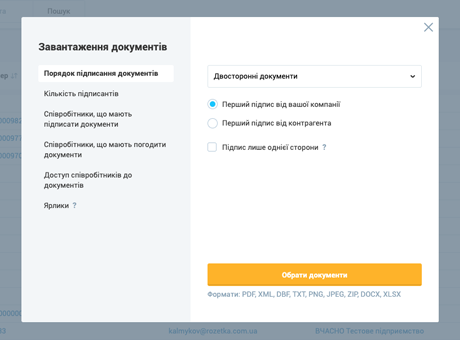
3. Налаштуйте порядок підписання
Акт Виконаних Робіт, двосторонній Договір або Додаткова Угода
У вкладці «Порядок підписання» оберіть:
1) Двосторонній документ
2) Перший підпис вашої компанії
Рахунок
У вкладці «Порядок підписання» оберіть:
1) Двосторонній документ
2) Перший підпис вашої компанії
3) Натисніть галочку «Підпис лише однієї сторони»
Ви формуєте документи за ваших контрагентів
Оберіть опцію «Перший підпис контрагента»
ТТН або багатосторонній Договір
У вкладці «Порядок підписання» оберіть «Багатосторонній документ»
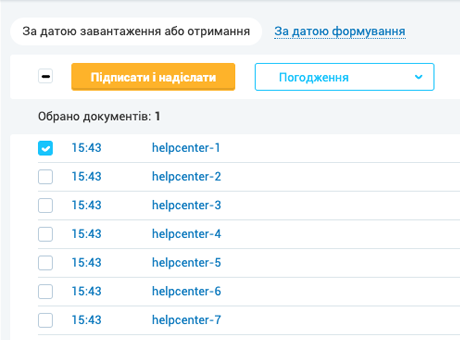
4. Оберіть завантажений документ у переліку документів
1) З лівого боку натисніть статус підписання «Потребує вказання контрагента».
2) Оберіть документ у таблиці та натисніть кнопку «Підписати та надіслати».
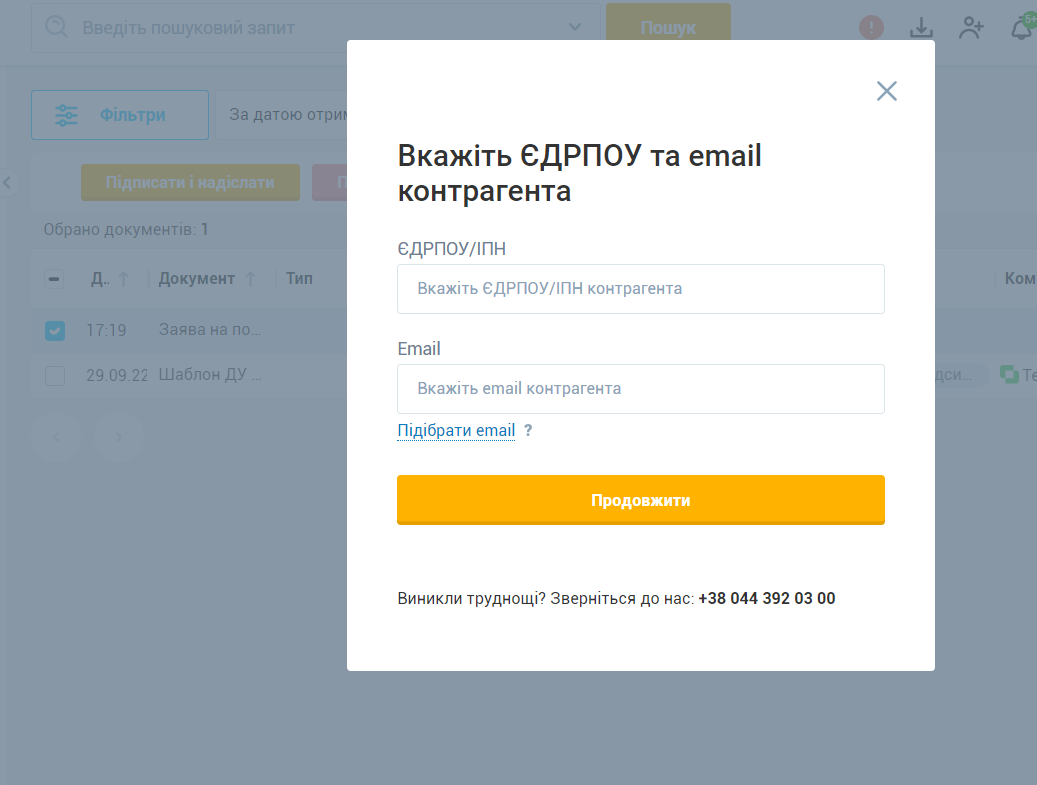
5. Вкажіть, кому потрібно надіслати документ
Вкажіть ЄДРПОУ/ІПН та email контрагента.
Не знаєте email? Натисніть на посилання «Підібрати email»
Для того, щоб ми змогли підібрати потрібний email, у документа повинен бути вказаний код ЄДРПОУ/ІПН.
Ми автоматично підберемо email адресу контрагента за умови, якщо компанія-контрагент вже зареєстрована у «Вчасно», або додана до переліку ваших контактів.
Хочете, щоб інформація про контрагента вказувалася автоматично для всіх документів?
Дізнайтесь про можливості інтеграції.
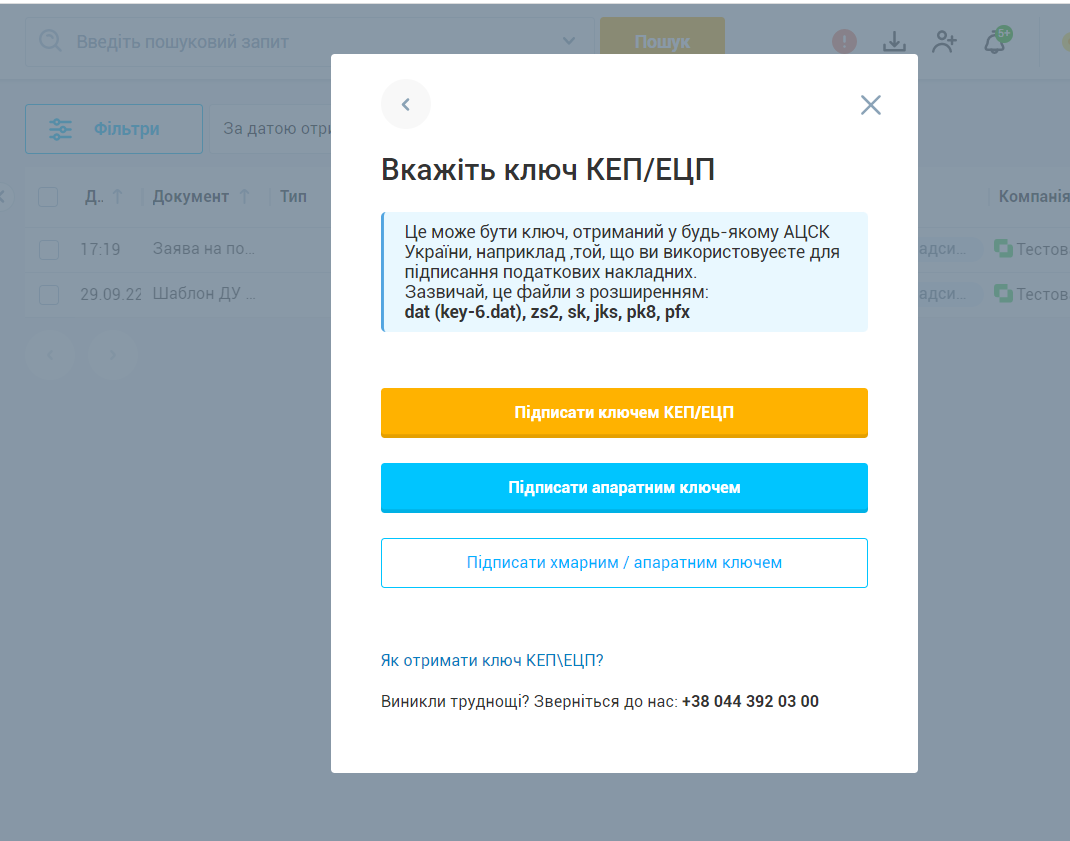
6. Вкажіть ваш ключ КЕП/ЕЦП
Зазвичай це файли з розширенням:
dat (Key-6.dat), zs2, sk, jks, pk8, pfx
Це може бути ключ, отриманий у будь-якому АЦСК України, наприклад, той, що ви використовуеєте для підписання податкових накладних.
Зауважте, ключ буде завантажено локально, у ваш браузер. Ми не отримаємо доступу до нього, тільки результат підписання документа.
Не маєте ключів КЕП/ЕЦП? Дізнайтеся, де і як їх можна отримати.
Або замовте КЕП у нас.
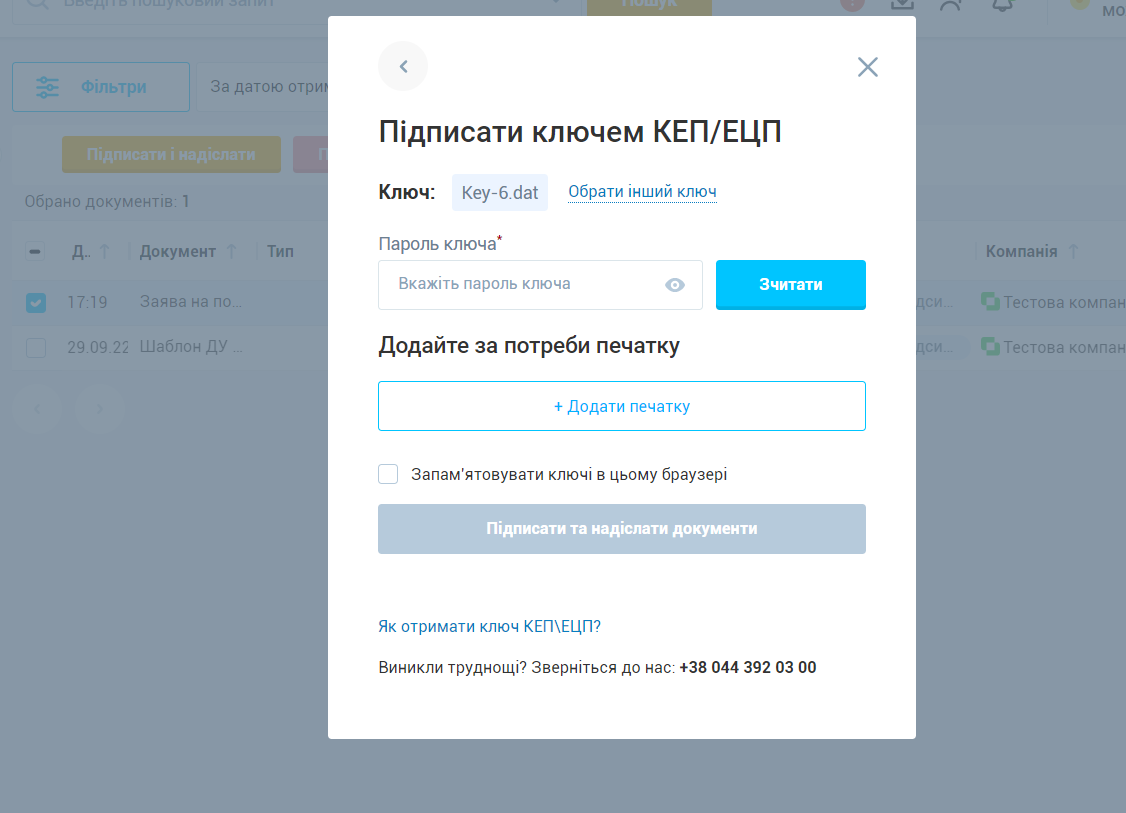
7. Підпишіть та надішліть документ
Вкажіть:
1) Пароль ключа
2) Натисніть кнопку «Зчитати»
3) Натисніть кнопку «Підписати та надіслати»
Готово! Документ надіслано! Вашому контрагенту надійде лист зі сповіщенням, що на нього чекають документи у «Вчасно».